Reklame
Der er en masse sikkerhedskameraer derude, der lover at fange enhver bevægelse i dit hjem. Disse systemer giver dig ro i sindet, når du er væk. Nå, hvis du har et USB-kamera og en computer, har du allerede alt hvad du har brug for for at oprette et billigt bevægelsesdetekteringssystem uden at bruge en krone.
Den fremgangsmåde, vi vil tage i denne opsætning, er at tilslutte USB-kameraer til en computer, centralt placeret i dit hjem, og konfigurere dem til at føle enhver bevægelse. Derefter får du systemet til at advare dig med en øjeblikkelig e-mail.
Hvad du har brug for
Næsten enhver webcam-software vil gøre det, så længe det er i stand til at udløse en e-mail, når ethvert kamera registrerer bevægelse. I dette tilfælde vil vi fokusere på den meget populære Webcam Monitor, som vi har gennemgået i fortiden Gå spøgelsejagt med din internetbrowser Læs mere . Den eneste forskel nu er, at den gratis version kun tillader to timers overvågningstid. Så medmindre du er dygtig nok til at oprette en Windows-proces til at dræbe og relancere applikationen hver anden time, er din bedste mulighed bare at købe den billige premium-version.
Her er hvad du har brug for denne opsætning:
- Webcam Monitor-software
- En eller flere USB-webkameraer 3 seje måder at bruge dit webcam til en live online oplevelse Læs mere
- En enkelt bærbar eller stationær computer med USB-porte
- En IFTTT-konto Den ultimative IFTTT-guide: Brug nettets mest kraftfulde værktøj som en professionelHvis dette er det, også kendt som IFTTT, er en gratis webbaseret service til at få dine apps og enheder til at arbejde sammen. Ikke sikker på, hvordan du bygger din applet? Følg denne vejledning. Læs mere
Konfiguration af webcam skærm
Denne tilgang fungerer endda på meget gamle pc'er. Dette skyldes, at softwaren er kompatibel helt tilbage til Windows Vista. Når du installerer og starter softwaren, har højre side af Webcam Monitor-instrumentbrættet ikoner for hver tilsluttet USB-kamera Hvad er USB Type-C?Ah, USB-stikket. Det er lige så allestedsnærværende nu, som det er berygtet for aldrig at være i stand til at være tilsluttet rigtigt første gang. Læs mere .

Alt hvad du skal gøre er at vælge det kamera, du vil bruge til bevægelseskontrol Gode måder at bruge bevægelsessensorer i dit hjem påDagens bevægelsesprodukter har anvendelser, der går ud over at give hjemmets sikkerhed. I denne artikel lærer du mere om bevægelsessensorer og måderne du kan bruge dem til at forbedre dit liv på. Læs mere . Vælg derefter Når der registreres bevægelse under Start handlinger, og klik på Konfigurer knap.
Du har muligheden for at konfigurere følsomheden for bevægelseskontrollen for hvert kamera individuelt. Den bedste fremgangsmåde her er at pege kameraet i den retning, du ønsker, og lade den blå bjælke sætte sig. Når du ser niveauet for "statisk" bevægelse, der er til stede, skal du bare skubbe den sorte skyderen lidt over dette niveau.

Det er en god ide at få nogen til at gå foran kameraet og bemærke, hvor høj den blå bjælke går. Det skal gå ud over, hvor du har fået den sorte skyderen. Hvis du vil undgå, at katte eller hunde udsætter bevægelsen, skal du få dem til at bevæge sig i rammen og se, hvor den blå bjælke sætter sig. Prøv at indstille den sorte skyder over, hvor kæledyret udløser den blå bjælke, men nedenfor hvor nogen der går foran kameraet gør.
Når du er færdig med at indstille kameraets følsomhed, skal du gå tilbage til hovedskærmen til højre for instrumentbrættet. For hvert kamera skal du sikre dig, at afkrydsningsfeltet "E-mail-meddelelse" er indstillet. Klik derefter på knappen Konfigurer.
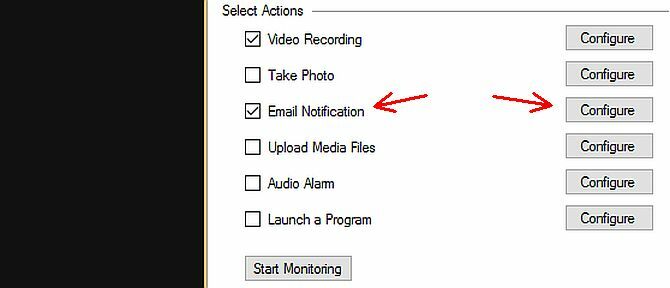
På denne side skal du konfigurere dine e-mail-serverindstillinger. Gmail er en ideel e-mail-tjeneste, der skal bruges til dette formål. Det tilbyder både POP- og IMAP-kapacitet, og det er ekstremt let at konfigurere.
Med begge tjenester har du brug for en udgående server til smtp.gmail.comog SSL-sikkerhed. For at få de nøjagtige indstillinger for udgående server og port, slå e-mailserverindstillingerne op Opsætning af en e-mail-klient? Her er mailserverinfo for de 3 største e-mail-udbydereBruger du stadig nogen desktop e-mail-klienter? Den sidste, jeg nogensinde har brugt nogen væsentlig brug af, var Outlook Express, og det føles som for evigt siden. Siden da har jeg givet både Thunderbird og ... Læs mere til din specifikke e-mail-tjeneste.

Hvis du har flere USB-kameraer tilsluttet pc'en, skal du huske at klikke på hvert enkelt af dem ad gangen i Webcam Monitor. Gå derefter igennem de samme installationsskærme som beskrevet ovenfor.

Nu har du alle dine USB-kameraer konfigureret til at udsende advarsler om e-mail-meddelelser til din e-mail-indbakke. Det næste trin er at konfigurere et system, der logger al aktiviteten fra hvert kamera til dit Google-regneark.
Skriv bevægelsesaktivitet til Google Sheets
Før du går videre til denne fase af projektet, er det vigtigt at sikre dig, at du har konfigureret e-mail-meddelelserne ovenfor korrekt. Specifikt vil du være sikker på, at den emnelinje, du har konfigureret til hver anmeldelse, er forskellig. På denne måde ved du, baseret på emnelinjen, hvilket kamera underretningen kommer fra.
For eksempel, i mit tilfælde sendte jeg et kamera til at sende en e-mail med emnelinjen "WebCam Monitor Alert Notification # 1". Den anden havde emnelinjen, "WebCam Monitor Alert Notification # 2".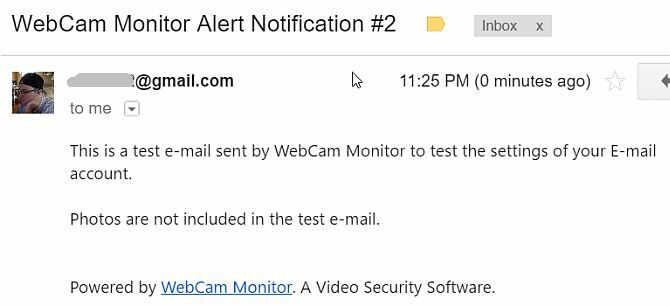
Emnelinjen er vigtig. Det vil være udløseren til din IFTTT-opskrift Automatiser din læring: Niveau op med denne kraftfulde IFTTT-opskriftAt lære er ikke let. At sætte en vis indsats på det hver eneste dag er afgørende for dine fremskridt. Bevæbnet med et automatiseringsværktøj som IFTTT, kan det være lettere, end du tror, det er. Læs mere . Opskriften bruger denne til at indsætte de korrekte oplysninger i dit regneark til overvågning af hjemmeaktivitet. Dette ser du nedenfor.
På din IFTTT-konto skal du søge efter “Gmail” -trigeren og vælge Ny e-mail i indbakke fra søgning. Denne trigger giver dig mulighed for at tilpasse en søgning specifikt efter dine nøjagtige e-mail-emnelinjer, som vist nedenfor.

Vælg Google Drev som triggerkanal til det næste trin Føj række til regnearket som udløseren. Denne trigger giver dig mulighed for at definere alle de felter, der vil blive sendt til regnearket fra e-mail-meddelelsen. Disse inkluderer information som hvornår alarmen blev modtaget og et link til IFTTT-vedhæftningsfoto af det optagne billede fra kameraet.
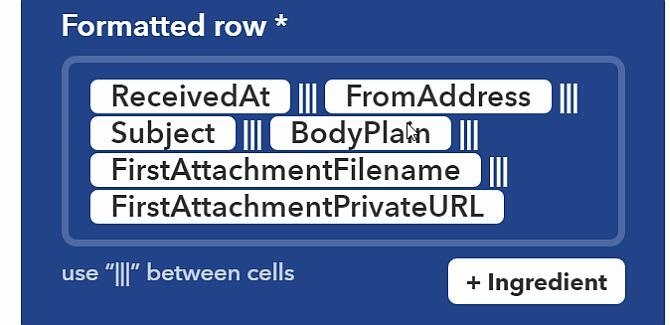
Det sidste stop er at definere den sti, hvor du ønsker, at regnearket til hjemmeaktivitetsovervågning skal gå. Gør dette til en nem sti at huske, så du nemt kan få adgang til den fra din telefon. På denne måde kan du kontrollere aktivitetsloggen fra din telefon, når du vil!

Når du har konfigureret dine kameraer og din IFTTT-konto fuldstændigt til at begynde at spore bevægelsesbegivenheder i dit hjem, ser du dit regneark begynde at udfyldes med oplysninger. Det vigtigste felt er linket til de faktiske fotos, som kameraet optager, når de registrerer bevægelse. Disse gemmes i et IFTTT “skab”, hvor du kan få adgang til det senere.

Dette system er en af de billigste måder at etablere et hjemmebevægelsessystem. Hvis du allerede har en gammel pc Genoplive din gamle pc med letvægts Linux LXLEHar du en gammel pc eller netbook, som du er uvillig til at skille sig ud med? En let Linux-distro kan trække nyt liv i din hardware, og den nye LXLE-distro er perfekt til dette. Læs mere eller bærbar computer der ligger rundt, kan den eneste investering kun være et par billige USB-kameraer. Hvis du har et par af dem liggende, behøver du slet ikke købe noget for at sammensætte dette sikkerhedssystem til hjemmet!
Yderligere overvejelser
Når du opretter denne billige opsætning til hjemmebevægelse, skal du huske følgende overvejelser:
- Overvej at købe USB-kabeludvidelser, så du kan placere USB-kameraerne på mere ideelle steder længere væk fra computeren.
- Hvis du har placeret din computer centralt, skal du pege et kamera i alle retninger. Disse kunne alle overvåge størstedelen af dit hjem.
- Justering af bevægelsesfølsomhed er ekstremt vigtigt. Hvis du ikke gør det, kan du ende med at overdrevne "falske alarmer" udfylder dit regneark med unyttige oplysninger.
- Overvej at købe en billig brugt bærbar computer til dette system. Placer den bærbare computer et synligt sted (f.eks. Op på en høj hylde), så du får større fleksibilitet i, hvor du kan placere USB-kameraerne.
For mange mennesker er ideen om at oprette en hjemme sikkerhedssystem Hjemmesikkerhedssystemer er måske ikke så sikre, som du trorHer ser vi på nogle af de mest bemærkelsesværdige hacks til smarthuse - hvor vi undersøger hvad der skete, og hvorfor det skete. Læs mere , især en, der kan gøre noget så avanceret som at skrive alarmer til et skybaseret regneark, synes umuligt kompliceret.
Sandheden er, at ovenstående procedure kan afsluttes på under 30 minutter. Du kan have et effektivt hjemmesikkerhedssystem i gang i dit hjem, og du kan gøre det selv uden nogen teknologi eller programmeringsoplevelse overhovedet.
Så hvad venter du på? Indstil dit system, og fortæl os, hvordan det gik i kommentarfeltet nedenfor!
Ryan har en BSc-grad i elektroteknik. Han har arbejdet 13 år inden for automatisering, 5 år inden for it, og er nu en applikationsingeniør. En tidligere administrerende redaktør for MakeUseOf, han har talt på nationale konferencer om datavisualisering og har været vist på nationalt tv og radio.